Cum să adăugați text pe Tiktok: aflați cum să adăugați subtitrări la videoclipul dvs
Tiktok a fost folosit pe scară largă în întreaga lume pentru a viziona și a partaja conținut video. Dacă derulați peste aplicație, veți vedea conținut diferit. Unii utilizatori fac coregrafii de dans, dub-mash, tutoriale de gătit, oferă sfaturi despre viață și dragoste și multe altele. După cum puteți vedea, unele videoclipuri au subtitrări prezentate pe ele. Aceste texte ajută spectatorii să aibă un nivel mai profund de înțelegere cu privire la videoclip. Prin urmare, luați în considerare adăugarea de text atunci când postați un videoclip în aplicație. Această postare conține ghiduri de instrucțiuni despre adăugarea de text la Tiktok folosind aplicațiile încorporate și alte aplicații. A invata cum să adaugi text la Tiktok, continuați cu următoarele părți.
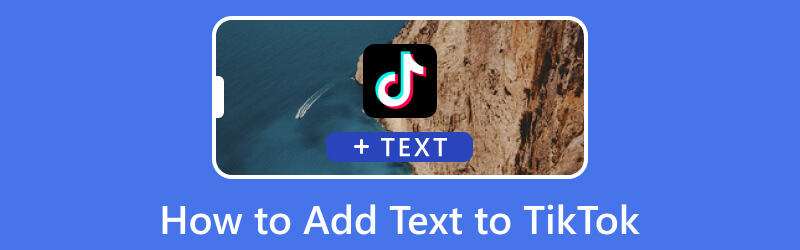
CONȚINUTUL PAGINII
Partea 1. Cum să adăugați text la videoclip folosind Tiktok
Această parte va prezenta pașii instrucțiuni despre cum să adăugați text la videoclipurile Tiktok folosind dispozitivul mobil.
Pasul 1. În primul rând, deschide aplicația Tiktok pe dispozitivul tău mobil. Odată ce aplicația este deschisă, faceți clic pe (+) în centrul de jos al ecranului sau în partea de jos a feedului. Aici, puteți să faceți un nou videoclip, să vă deschideți schița pentru a vă localiza videoclipurile anterioare sau să încărcați conținut din galeria telefonului.
Pasul 2. Odată ce videoclipul este adăugat la secțiunea principală de editare, veți vedea o listă de opțiuni în colțul din dreapta al ecranului. Apasă pe Aa pictogramă care reprezintă Text opțiuni, pe care le puteți folosi pentru a încorpora text în videoclipul dvs. Aici, introduceți textul pe care doriți să îl includeți în videoclipul dvs.
Pasul 3. După ce ați terminat de introdus textul pe care doriți să-l adăugați, puteți începe să-l personalizați în funcție de preferințele dvs. Apasă pe A pictograma pentru a pune îngroșat textul introdus pentru a accentua. Apoi, faceți clic pe patru linii orizontale pictograma pentru a modifica alinierea textului. Apoi, selectați textul dorit din lista prezentată pentru a îmbunătăți prezentarea informațiilor. Mai mult, alegeți o anumită culoare pentru textul dvs. Apoi, trageți textul în poziția dorită pe ecran.
Pasul 4. Când ați terminat, faceți clic pe Terminat butonul din dreapta sus a ecranului. Apoi, faceți clic pe Următor → butonul, setați alte setări și faceți clic Post pentru a-l încărca.
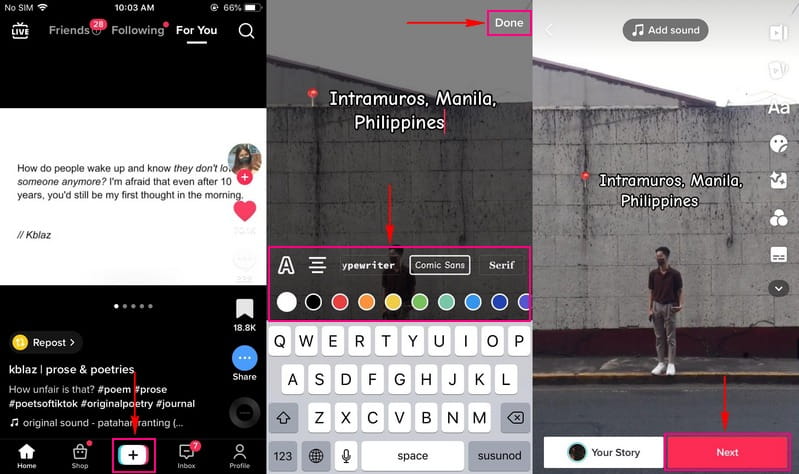
Partea 2. Cum să adăugați text la videoclip pentru Tiktok
1. Pe computer: Vidmore Video Converter
Aplicația remarcabilă pentru a adăuga text la videoclipul tău care oferă mai multe funcții de editare este Vidmore Video Converter. Are încorporat un instrument Video Watermark, care vă permite să adăugați text la videoclipul dvs. cu opțiuni personalizabile. Acest instrument are o funcție de adăugare de text care vă permite să încorporați textul pe care doriți să îl introduceți. Are numeroase modificări de text, inclusiv font, stil, dimensiune și selecție de culori.
În plus, are setări de ieșire video care vă permit să selectați formatul dorit, rezoluția, rata de cadre, calitatea și multe altele. Cu asta, aveți control complet pentru a vă îmbunătăți videoclipul în funcție de preferințele dvs. Vidmore Video Converter poate adăuga text la videoclipurile tale Tiktok și îți oferă mai multe opțiuni pentru ca videoclipul să arate mai bine decât înainte. Consultați pașii pentru a afla cum să adăugați text la videoclipurile Tiktok.
- Încorporați text în videoclipuri cu diferite modificări ale textului.
- Schimbați-vă rezoluția, calitatea, rata de cadre și multe altele.
- Suportă formate populare de fișiere media.
- Compatibil cu macOS și Windows PC.

Pasul 1. Descărcați și instalați Vidmore Video Converter
Pentru a avea acces complet, descărcați și instalați programul pe computerul dvs. După instalare, deschideți programul pentru a începe procesul.
Pasul 2. Selectați Filigran video
Când deschideți programul, navigați la Trusa de scule filă și căutați Filigran video din lista de instrumente prezentate. Este plasat sub Video Trimmer și lângă Video Cropper pentru a-l localiza rapid.
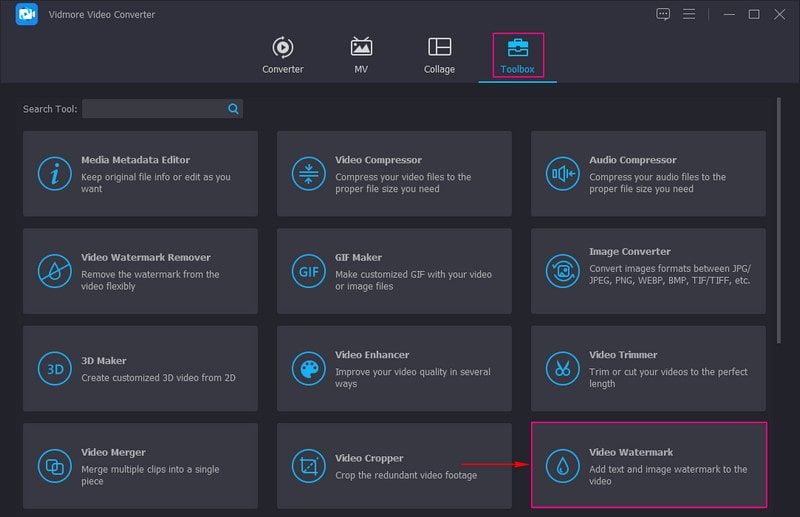
Pasul 3. Adăugați un videoclip la filigran video
Va apărea o nouă fereastră în care veți adăuga fișierul video. Loveste (+) și va deschide automat folderul computerului și va selecta videoclipul Tiktok pe care doriți să îl adăugați text.
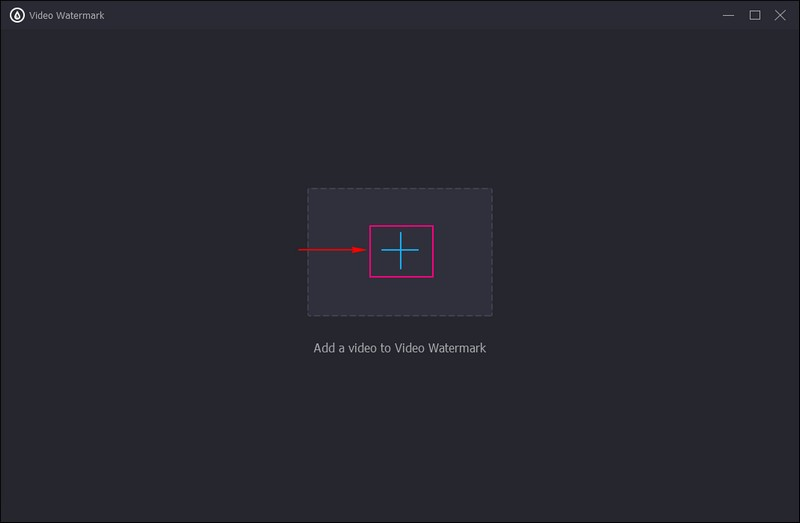
Pasul 4. Adăugați text la videoclip
Vă va duce la secțiunea principală de editare, care vă permite să adăugați text la videoclipul dvs. Sunt prezentate două opțiuni: + Filigran text și + Filigran imagine. Dintre acestea două, lovește + Text Watermark opțiune.
Mergeți la Text pictograma din colțul din stânga ecranului. Introduceți un text pe care doriți să îl încorporați în videoclipul dvs. Când ați terminat, continuați să personalizați textul pentru a-l îmbunătăți în comparație cu înainte. Îndreptați-vă spre Font opțiunea, faceți clic pe lista meniului derulant și selectați stilul de font dorit. Dacă doriți ca textul să pară mai proeminent pe ecran, apăsați pictograma B, care va face textul aldine. În plus, puteți introduce textul dvs Cursive, subliniat, și Striat stil. Pentru ca textul să arate și mai bine, selectați o culoare care se potrivește cu vibrația videoclipului dvs. din Culoare opțiune. După aceea, trageți cadrul reglabil cu textul dvs. în poziția în care preferați să-l plasați.
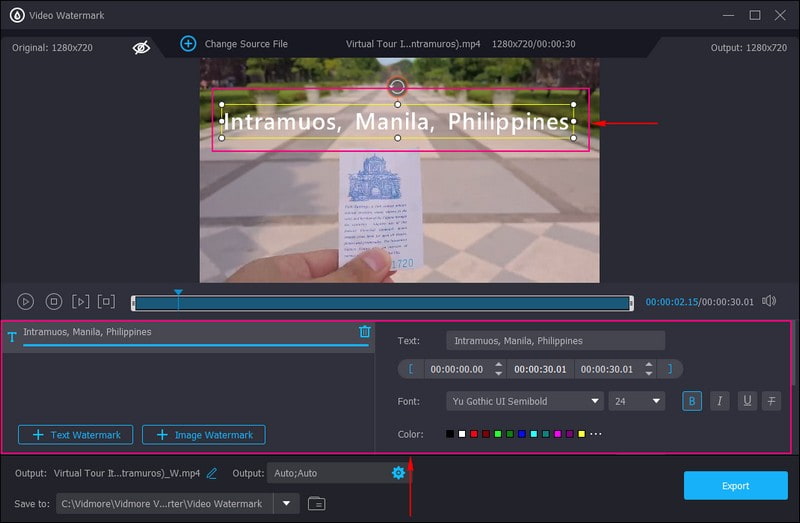
Pasul 5. Exportați videoclipul cu text
Când ați terminat, apăsați butonul Export pentru a procesa videoclipul editat cu text încorporat. După aceea, puteți găsi rezultatul în folderul computerului.
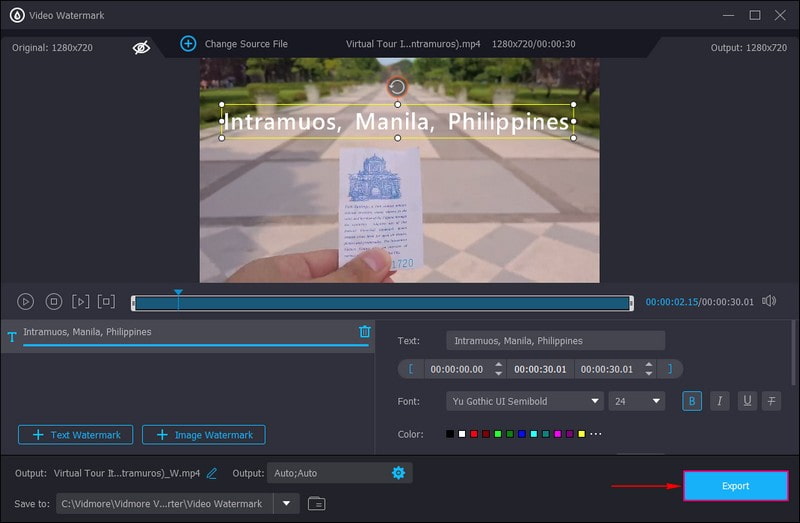
2. Pe Android: Vid.Fun
Vid.Fun este un editor video all-in-one care permite utilizatorilor să creeze, să modifice și să editeze videoclipuri uimitoare. Oferă numeroase funcții de editare și design moderne. Această aplicație poate produce videoclipuri de înaltă calitate, are mai multe efecte vizuale și are setări ușor de navigat. În plus, are o opțiune de text încorporată care le permite utilizatorilor să adauge text sau subtitrări la videoclipurile lor. Pe lângă asta, are modificări de text, cum ar fi fonturi, stil, efecte, bule și multe altele. Prin această aplicație, videoclipul tău va crește nivelul față de cel de până acum, deoarece vă va permite să adăugați text care vă poate satisface așteptările.
Caracteristici cheie:
- Are opțiuni de editare pentru tăierea, decuparea, rotirea și schimbarea fundalului video.
- Are o opțiune încorporată care permite utilizatorilor să aplice filtre, stick-uri și multe altele la videoclipuri.
- Permite utilizatorilor să introducă texte și să creeze subtitrări folosind fonturi, stiluri, efecte, bule și multe altele.
- Produce videoclipuri 4K/HD de înaltă calitate.
Mai jos este ghidul cu instrucțiuni despre cum să adăugați text la videoclipurile Tiktok:
Pasul 1. Accesați Magazinul Google Play și căutați Vid.Fun și descărcați și instalați aplicația. După aceea, deschideți aplicația pentru a începe să adăugați text la videoclipul dvs.
Pasul 2. Odată ce deschideți aplicația, pe ecran vor apărea mai multe opțiuni. apasă pe Text butonul situat în colțul din stânga sus al ecranului. Apoi, selectați videoclipul la care doriți să adăugați text din camera foto. Apoi, faceți clic pe Text implicit butonul și introduceți un text din Intrare bar. După aceea, continuați să personalizați textele folosind Font, Stil, Efecte, Bubbles, Animație și multe altele.
Pasul 3. Odată rezolvat, accesați butonul Export din partea dreaptă sus a ecranului pentru a salva videoclipul editat cu text.
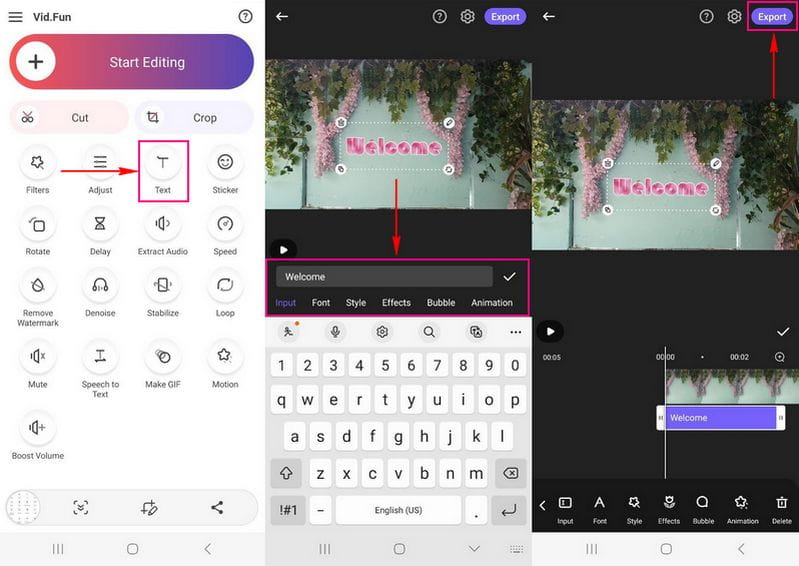
3. Pe iPhone: iMovie
Dacă doriți să utilizați o aplicație populară de editare video accesibilă pe iPhone, puteți conta pe iMovie. Are o interfață prietenoasă cu utilizatorul care le permite utilizatorilor să își editeze rapid conținutul video. Le permite utilizatorilor să îmbunătățească, să decupeze și să roteze, să stabilizeze, să adauge tranziții și multe altele la videoclipurile lor. În plus, are o opțiune de text în care utilizatorii pot adăuga subtitrări la videoclipurile lor. În plus, are funcții de editare, permițând utilizatorilor să selecteze un font, un stil, să aplice o culoare și multe altele.
Caracteristici cheie:
- Poate produce videoclipuri combinând un album, imagini și videoclipuri.
- Poate rearanja sau șterge cu ușurință clipuri folosind lista de fotografii simplificată.
- Le permite utilizatorilor să aplice stiluri vizuale dinamice, cum ar fi fonturi, filtre, machete, muzică, palete de culori și multe altele.
- Are o opțiune de text încorporată, care permite utilizatorilor să schimbe fontul, stilurile, să redimensioneze și multe altele.
Mai jos este procedura pas cu pas despre cum să adăugați text la clipurile Tiktok folosind iMovie:
Pasul 1. Deschideți aplicația iMovie pe dispozitivul dvs. mobil. Apoi, adăugați videoclipul în cronologie pentru a avea comenzile inspectorului în colțul de jos al ecranului.
Pasul 2. Apasă pe T pictograma care reprezintă opțiunea Text. Selectați un stil de text în funcție de ceea ce este prezentat în listă. Apoi, alegeți dacă doriți să puneți textul în centrul sau mai jos al interfeței.
Pasul 3. Odată stabilit, atingeți Terminat butonul din colțul din dreapta sus al ecranului. Apoi, introduceți textul pe care doriți să-l adăugați la videoclipul dvs. Tiktok. După ce ați introdus textul, îl puteți edita în continuare utilizând celelalte opțiuni de editare. Apasă pe Aa pictograma sau Font opțiune dacă doriți să schimbați fontul textului. De asemenea, faceți clic pe Culoare opțiunea de a aplica culoare textului dvs. După aceea, puteți trage textul în poziția pe care doriți să îl plaseze.
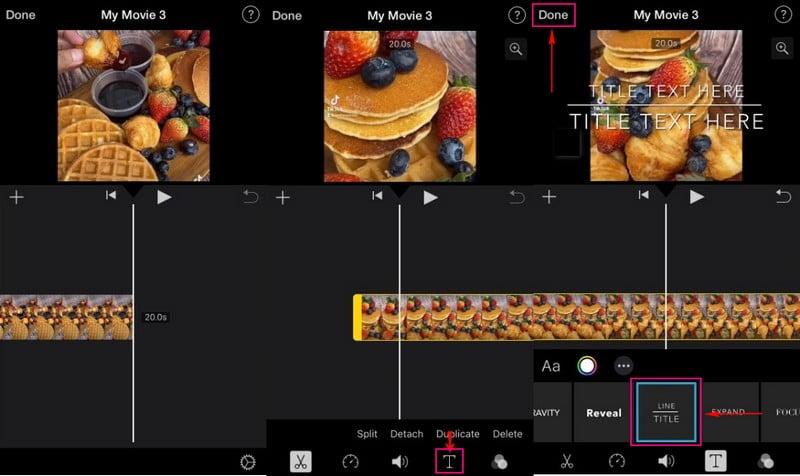
Partea 3. Întrebări frecvente despre adăugarea de text la Tiktok
Ar trebui să adăugați text la videoclipurile Tiktok?
Nu este necesar să adăugați text la videoclipurile dvs. Tiktok. Dacă faci o coregrafie de dans, textul nu este necesar. Cu toate acestea, textul poate ajuta spectatorii să vă înțeleagă în profunzime conținutul.
De ce folosim instrumentul text în editarea video?
Creatorii au folosit instrumentele de text pentru a încorpora subtitrări în conținutul lor video. Cu asta, spectatorii pot înțelege rapid despre ce este vorba despre videoclipul tău.
Cum se numește textul din videoclip?
Un text dintr-un videoclip se numește suprapunere de text, ceea ce se întâmplă atunci când adăugați un element de text peste videoclip. Textul va apărea pe videoclipul dvs., care poate fi văzut de spectatori în timp ce vizionează videoclipul.
Concluzie
Tiktok are un editor video încorporat, care oferă utilizatorilor diverse opțiuni de editare, cum ar fi adăugarea de text la un videoclip. Acest post te-a învățat cum să pui text pe TikTok, care vă permite să adăugați subtitrări la videoclip. Pe lângă asta, această postare a prezentat mai multe aplicații capabile să adauge text la videoclipul tău. Dar dacă doriți o aplicație care să vă ajute să adăugați text și să-l personalizați, trebuie să utilizați Vidmore Video Converter. În plus, vă oferă control complet pentru a modifica setările de ieșire ale videoclipului.


